Facebookのウォール投稿方法が変更
Facebookのウォール投稿方法が変更されました。ということで変更点についてまとめてみました。この記事は2011年9月4日現在の内容です。
1.投稿フォーム
変更前は次のようなフォーム画面だったと思います。

変更後は次のようなフォーム画面になり、「リンク」「動画」のアイコンがなくなりました。

2.追加機能
変更直後に投稿しようとすると、次のような画面が表示されます。それにしたがって追加機能をざっくり説明します。
一緒にいる人のタグ付けが行えます。

アイコンをクリックすると「誰と一緒にいる?」という欄が表示されるので、一緒にいる人の名前を入力します。もう一度クリックすると非表示になります。

位置情報の追加が行えます。
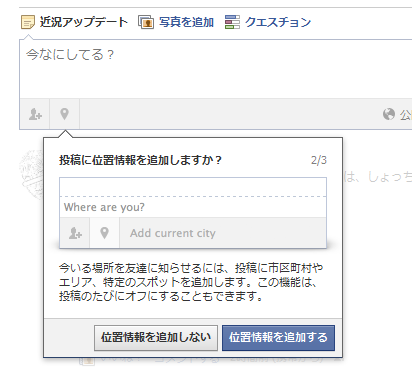
アイコンをクリックすると「今どこにいる?」という欄が表示されるので、場所を入力します。もう一度クリックすると非表示になります。
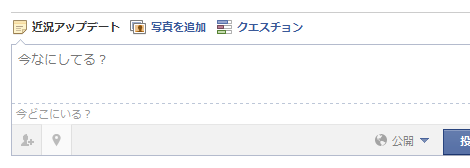
投稿時・投稿後のプライバシー設定が行えます。説明によると、「公開」がこれまでの「すべてのユーザー」に該当するようです。
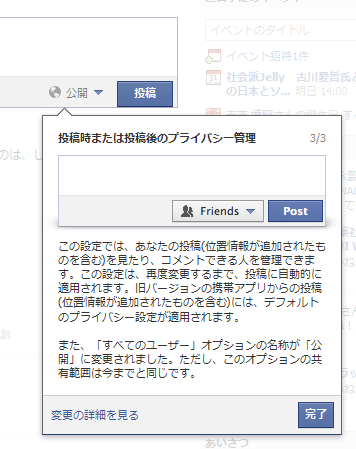
アイコンをクリックすると、次のように公開範囲を選択できます。「公開」の丸いアイコンは地球のようです。
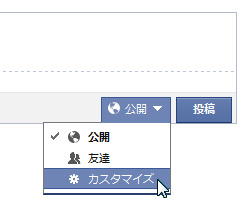
3項以降は上記以外の変更点についてまとめました。
3.改行挿入でShiftが不要
これまでは改行するために「Shift+リターン」を行っていましたが、Shiftなしのリターンでも改行できるようです(Shiftありでも改行します)。
以前からそのようになっていたら単なる勘違いです。すいません。
4.リンクの挿入方法
「リンク」のアイコンがなくなりましたが、テキストエリアにURLを入力すればこれまでと同じ動作になるようです。
手入力の場合、URL入力までは何も反応しません(カーソルの位置に注目してください)。
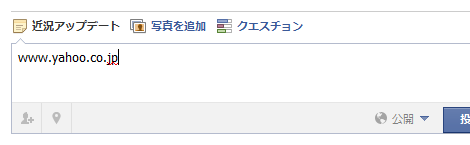
改行するとリンクが表示されます。

URLをペーストした場合、改行なしでリンクが表示されます(カーソルの位置に注目してください)。
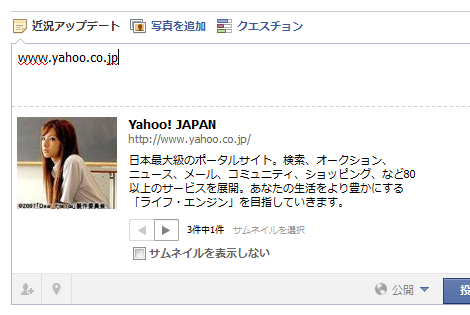
「http://~/」でも同じです。
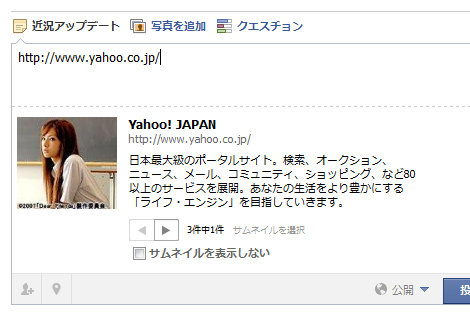
リンクが表示されたら、入力したURLは不要なので削除します。

こんな感じで投稿されます。

URLは途中で入力しても反応してくれます。

5.投稿の削除
2011/09/07追記:以下の記載内容はTest Userを使って確認した動作です。通常のユーザーにはこれまで通り×印が表示されています。
投稿の削除は、変更前は×印をクリックしていましたが、変更後は×印がなくなりました。その代わり、同じ位置に表示されるアイコンをクリックし、メニューから「投稿を削除」をクリックすることで削除できます。
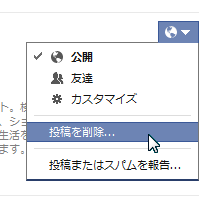
6.動画のアップロード
動画のアップロードはできなくなったようですが、Facebookページでは可能なようです。「写真を追加」のリンクから行えます。
- Facebookのテキスト投稿に背景色をつける方法
- Facebookで過去の投稿を探す方法
- Facebookアプリのアクセストークンの有効期限を確認する方法
- Facebookアプリのアクセストークンの有効期限を延長する方法
- Facebookページの投稿をGraph APIで取得する方法
- Facebookでハッシュタグを利用する方法
- Facebookのプロフィール写真変更をタイムラインに表示させない方法
- Facebookのテストユーザーでログイン画面からログインする方法
- Facebookアプリのテストユーザー作成方法(2016年版)
- Facebookの友達リストに「共通の友達」を表示する方法
- ウェブサイトにFacebookページのタイムラインを表示する方法
- Facebookで誕生日は知らせたいけどタイムラインに書き込んでほしくない場合の設定
- iPhone版:Facebookページの管理者が個人アカウントでFacebookページの投稿に「いいね!」をする方法
- Facebookページの管理者が個人アカウントでFacebookページの投稿に「いいね!」をする方法
- Facebookでメールアドレス検索されないようにする方法
動画のアップロードの件ですが2011.09.06現在、
「写真を追加」をクリックすると
「コンピュータ上の画像または動画ファイルを選択してください。」
と出てくるので以前の「写真」「動画」が統合されたようです。
>macminiosxさん
こんばんは。
ご指摘ありがとうございます!
記事はさきほど修正致しました。

